iphone下载软件一直转圈等待中怎么办
1、进入iPhone主页,点击设置,如下图所示
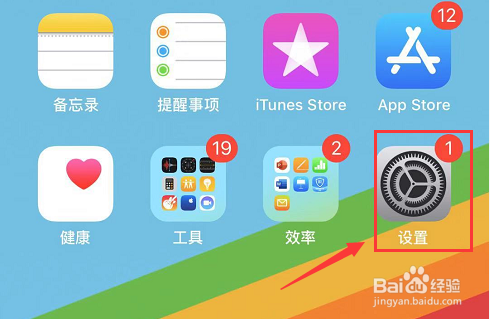
2、设置界面点击通用,如下图所示
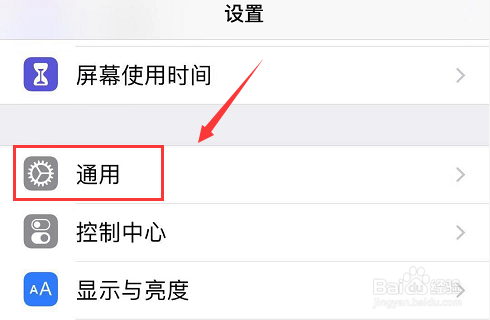
3、通用界面点击还原,如下图所示
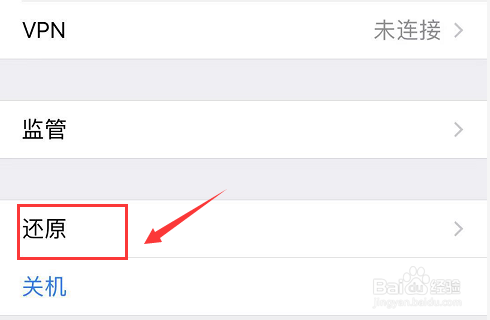
4、还原菜单中点击还原网络设置,如下图所示

5、输入你的iPhone锁屏密码,如下图所示
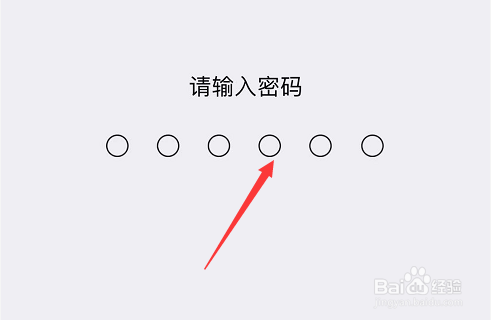
6、点击还原网络设置选项,如下图所示
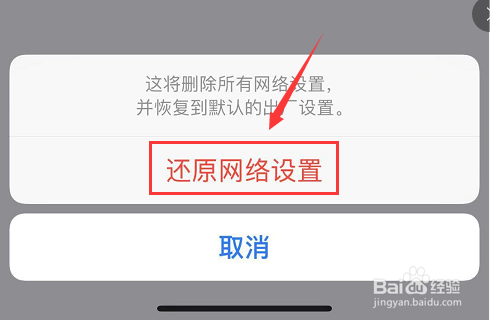
7、重启你的iPhone,如下图所示
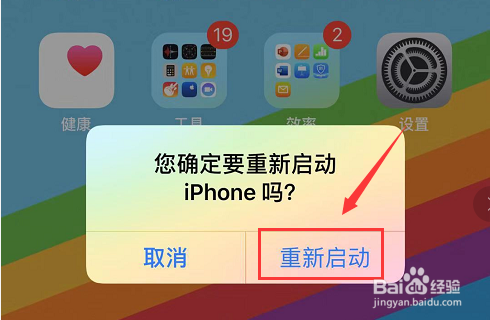
8、重新连接你的网络后点击主屏幕上未开始的应用即可开始下载,如下图所示
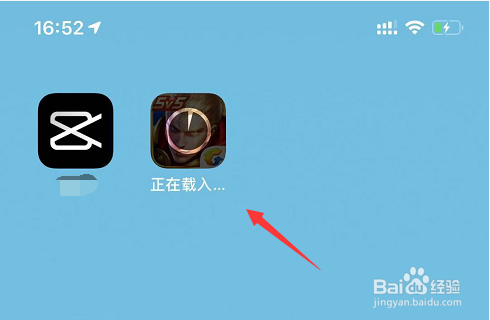
9、总结:1、iPhone主殳陌抻泥页点击设置--通用--还原--还原网络设置2、完成机主锁屏密码验证3、点击还原网络设置,重启iPhone4、重新连接网路,点击桌面未开始下载的应用即可开始下载!